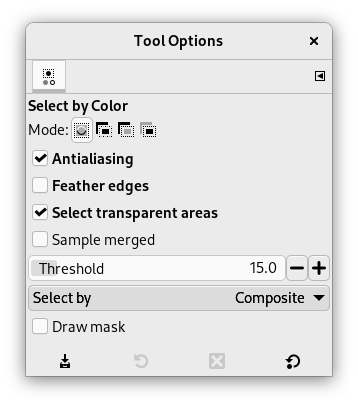Het gereedschap Selecteren op kleur is ontworpen om gebieden van een afbeelding te selecteren, gebaseerd op gelijksoortigheid van kleur. Het werkt heel veel net als het gereedschap Toverstaf. Het belangrijkste verschil tussen hen is dat het gereedschap Toverstaf aaneensluitende gebieden selecteert, met alle delen verbonden met het beginpunt door paden die geen grote gaten bevatten; terwijl het gereedschap Selecteren op kleur alle beeldpunten selecteert die qua kleur voldoende op elkaar lijken op het beeldpunt waar u op klikt, ongeacht waar die zijn geplaatst.
U kunt het gereedschap op verschillende manieren activeren:
-
Vanuit het hoofdmenu: → → ,
-
Door te klikken op het pictogram van het gereedschap
in de Gereedschapskist.
-
Door te drukken op de sneltoets Shift+O.
Het gereedschap Selecteren op kleur heeft geen speciale hulptoetsen, alleen die welke de gereedschappen voor selectie op dezelfde manier beïnvloeden. Bekijk Gereedschap Selectie voor hulp daarmee.
Afbeelding 14.23. Gereedschap Selecteren op kleur gebruiken: geselecteerde pixels zijn niet allemaal aaneengesloten
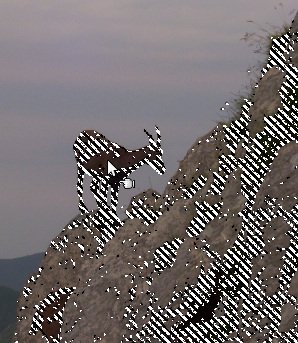
Net als met het gereedschap Toverstaf begint de selectie zodra u klikt en de verwijzing is het eerste aangeklikte beeldpunt. Als u klikt en sleept kunt u de drempelwaarde op dezelfde manier wijzigen als voor het gereedschap Toverstaf.
U kunt de selectiecontour verplaatsen met de pijltjestoetsen, niet met de muis.
Normaal gesproken worden gereedschapsopties weergegeven in een venster dat is gekoppeld onder de Gereedschapskist, zodra u een gereedschap activeert. Als dat niet zo is, kunt u er toegang toe krijgen vanuit het hoofdmenu met → → , dat het venster met de gereedschapsopties voor het geselecteerde gereedschap opent. De beschikbare gereedschapsopties kunnen ook worden bereikt door te dubbelklikken op het corresponderende pictogram van het gereedschap in de Gereedschapskist.
- Modus, Randen glad maken, Randen verzachten
-
![[Opmerking]](images/note.png)
Opmerking Bekijk Gereedschapsopties Selectie voor hulp met opties die voor al deze gereedschappen gemeenschappelijk zijn. Alleen opties die specifiek voor dit gereedschap zijn, worden hier uitgelegd.
- Transparante gebieden selecteren, Samengevoegd monsteren, Drempelwaarde, Selecteren op, Masker tekenen
-
Deze opties werken exact op dezelfde manier als waarop zij werden beschreven voor het gereedschap Toverstaf. Bekijk Paragraaf 2.6.4, “Opties” voor details.